Windows 11-ს აქვს ახალი ტიპის თემა, რომელიც შექმნილია განსაკუთრებით მომხმარებლებისთვის, რომლებიც მგრძნობიარეა ფერების მიმართ. ეს არის ახალი "კონტრასტული თემა" (ის Windows 10-ში დაარქვეს როგორც "მაღალი კონტრასტი"), რომელსაც შეუძლია თქვენს მანქანას ახალი სახე მისცეს. Windows 11-ზე არსებობს ოთხი მკაფიოდ განსაზღვრული კონტრასტული თემა, მაგრამ შეგიძლიათ შეცვალოთ და შექმნათ თქვენი საკუთარი კონტრასტული თემა.
რა არის კონტრასტული თემა?
როგორც კონტრასტული თემები გვიჩვენებს, მაღალი კონტრასტული ფერები გვიჩვენებს, რაც ანათებს ყველა ხაზის, ტექსტის, სურათის ხილვას. კონტრასტული თემები უფრო მკაფიო, მკვეთრ ფერს იყენებს მუქი, შავ ფონზე, რათა უფრო მეტი რამ აჩვენოს.
სულ ოთხი განსხვავებული თემაა -
წყლის
Უდაბნო
შებინდებული
Ღამის ცა
როგორ ჩართოთ კონტრასტული თემა
შეგიძლიათ მარტივად ჩართოთ კონტრასტული თემა.
1. გახსენით პარამეტრების ფანჯარა.
2. შემდეგ, დააჭირეთ ღილაკს "ხელმისაწვდომობა”პარამეტრების მარცხენა სარკმელზე.
2. "ხელმისაწვდომობის" პარამეტრებში დააჭირეთ ღილაკს "კონტრასტული თემები”მარჯვენა სარკმელზე.
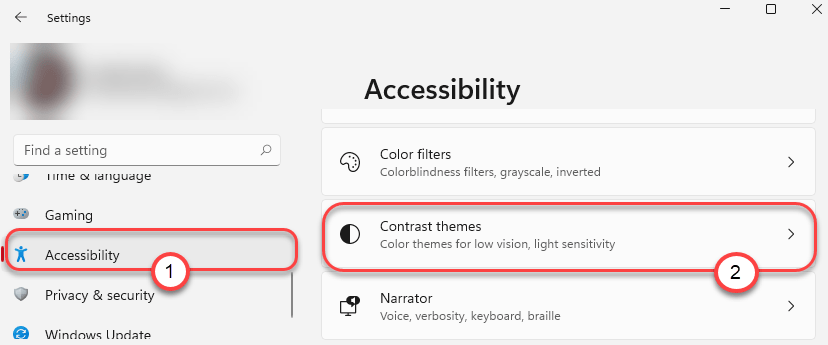
2. აქ ნახავთ ოთხივე კონტრასტული თემის გადახედვას.
3. უბრალოდ, დააჭირეთ ჩამოსაშლელ ხატულას და აირჩიეთ კონტრასტული თემები.
4. შემდეგ, დააჭირეთ ღილაკს ”მიმართვა“.
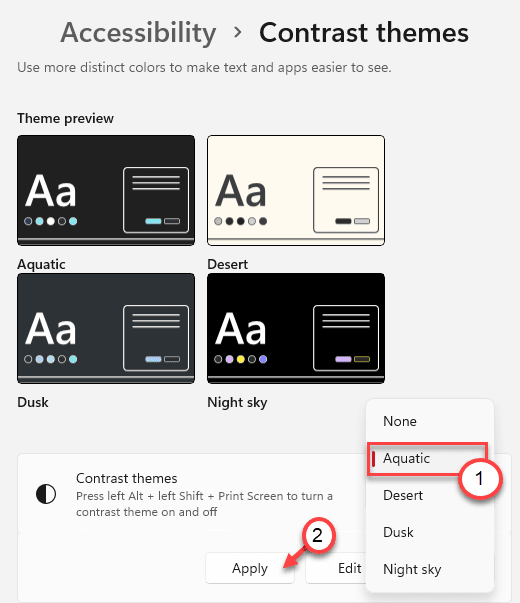
თქვენს კომპიუტერში ნახავთ კონტრასტულ თემას. ასევე, თუ დააჭირეთ ღილაკს Alt + მარცხენა ცვლა + ბეჭდვის ეკრანი კლავიშები ერთად ჩართეთ ან გამორთეთ კონტრასტული თემები.
შეცვალეთ და შექმენით საკუთარი კონტრასტული თემა
შეგიძლიათ შეცვალოთ და შექმნათ თქვენი საკუთარი კონტრასტული თემა, როგორც გსურთ.
1. წადი ამ გზით -
პარამეტრები> წვდომა> კონტრატის თემები
2. მარცხენა მხარეს დააჭირეთ ჩამოსაშლელ ხატულას და სიიდან აირჩიეთ ნებისმიერი თემა.
3. შემდეგ, დააჭირეთ ღილაკს ”რედაქტირება”შექმნათ საკუთარი მორგებული კონტრასტული თემა.
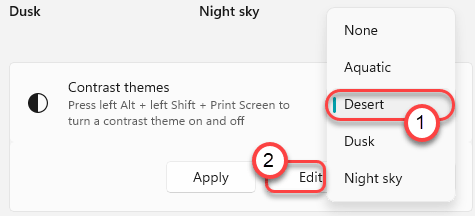
4. ახლა თქვენ ექვს განსხვავებულ პარამეტრს (მათ ფერებთან ერთად) შეძლებთ, რომელთა მორგებაც შეგიძლიათ. Ესენი არიან - "ფონი“, “ტექსტი“, “ჰიპერბმული“, “არააქტიური ტექსტი“, “არჩეული ტექსტი"და ბოლოს"ღილაკის ტექსტი“.
5. უბრალოდ, დააჭირეთ პარამეტრის ფერს, რომლის შეცვლაც გსურთ.
6. შემდეგ, ფრთხილად შეარჩიეთ თქვენთვის სასურველი ფერი და დააჭირეთ ღილაკს "შესრულებულია“.*
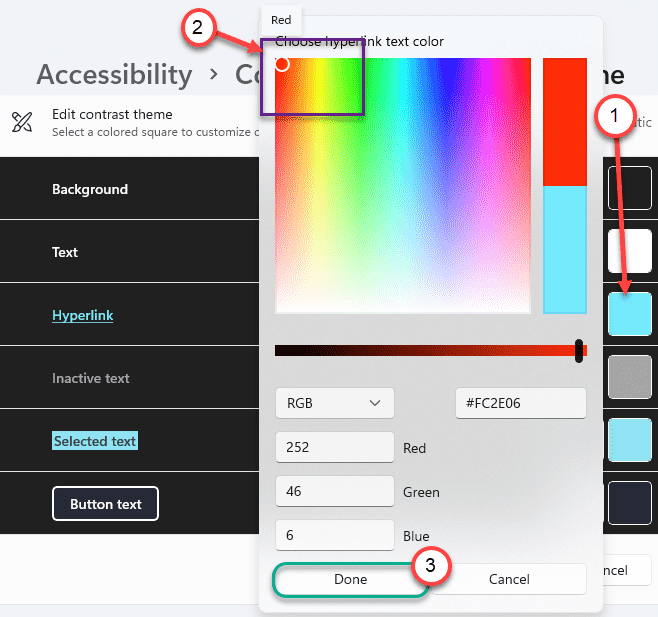
7. ამ გზით, შეცვალეთ კონკრეტული პარამეტრის ფერი, როგორც გსურთ.
8. მას შემდეგ, რაც ფერები კმაყოფილდებით, დააჭირეთ ღილაკს ”Შეინახე როგორც”ბოლოში.
9. უბრალოდ დააყენეთ ნებისმიერი სახელი თქვენი ახალი პერსონალური კონტრასტული თემისთვის და დააჭირეთ ღილაკს "შეინახეთ და გამოიყენეთ“.
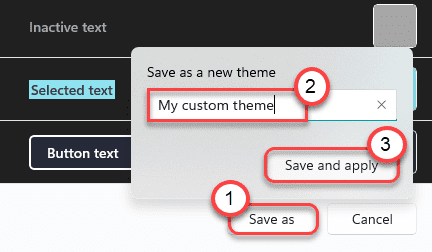
დაელოდეთ რამდენიმე წამს, Windows გამოიყენებს თქვენს მორგებულ თემას.
Ის არის! ამ გზით თქვენ შეგიძლიათ შექმნათ თქვენი პერსონალურად განსხვავებული თემები Windows 11-ზე.
[
*ᲨᲔᲜᲘᲨᲕᲜᲐ –
ფონი და ტექსტის ფერი ფრთხილად შეარჩიეთ. თუ შემთხვევით ფერებს აირჩევთ, შრიფტებს და ტექსტებს უფრო მაღალი ხილვადობა არ ექნებათ. ჩვენ გირჩევთ აირჩიოთ ნათელი, კონტრასტული ფერები, რომ შექმნათ თქვენი უნიკალური კონტრასტული თემა.
]


